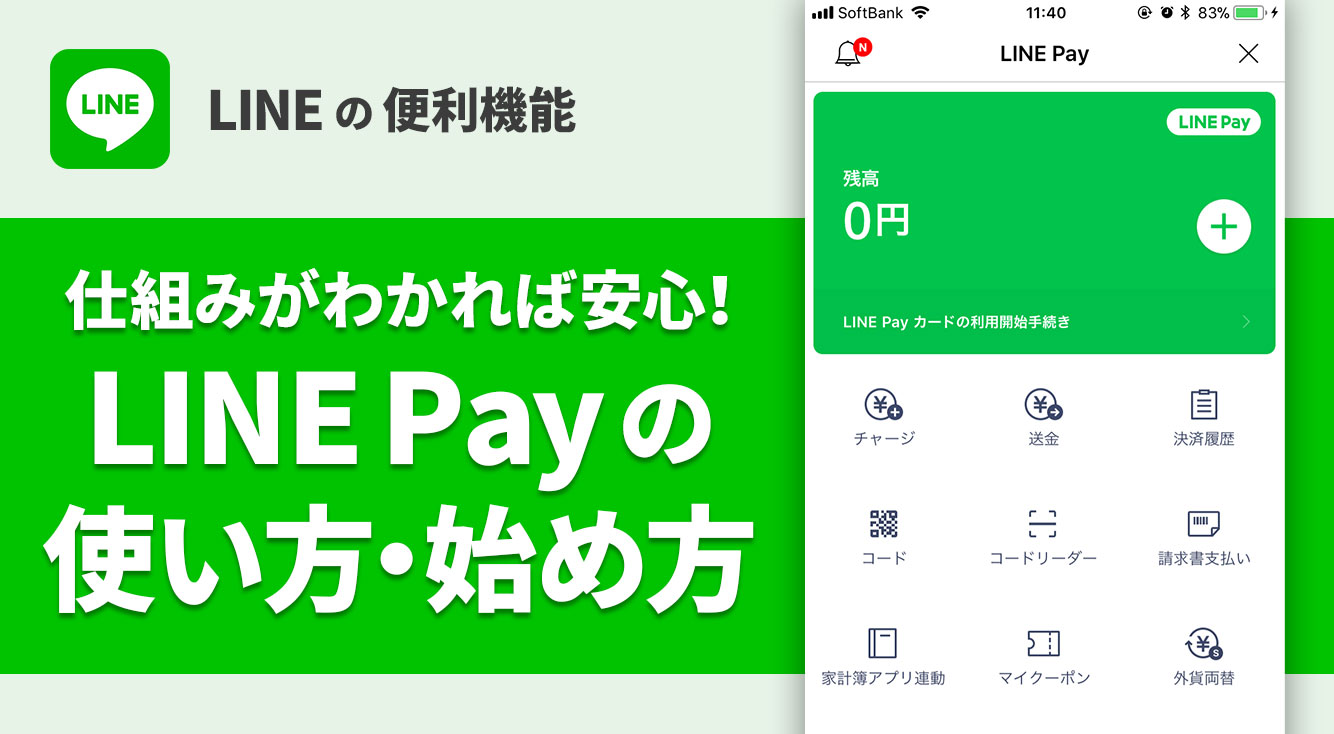
「LINE Pay」の使い方!コンビニやネットでの買い物、割勘のやり方☆
前回の記事ではLINE Payがどのように便利なのかを説明しましたので、今回の記事ではどのように使うのか?を説明します(^o^)
LINE

開発:LINE Corporation
掲載時の価格:無料
Ver:iOS 8.6.1 / Android 端末により異なります
Contents[OPEN]
書類や審査はナシ!LINE Payに登録しよう
LINE Payへの登録はとっても簡単です♪
LINEの「ウォレット」タブから、「LINE Payをはじめる」をタップします。
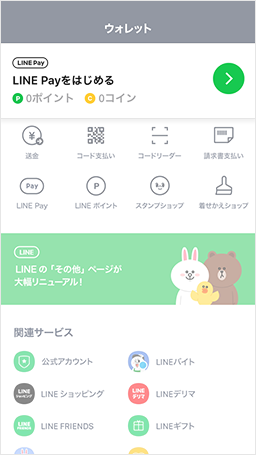
出典:LINE
パスワードを入力して規約に同意すれば完了です。
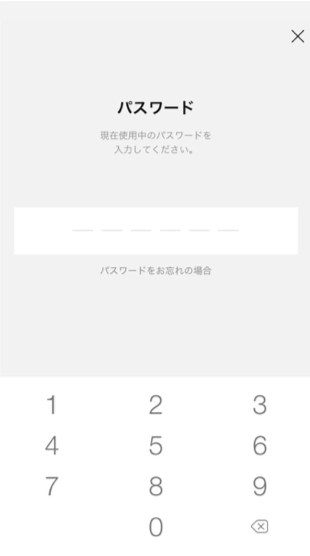
出典:LINE
LINEを使っているあなたなら、必要な書類や審査などは一切ありませんよ。
LINE Payにお金を入れよう(チャージ)
LINE Payはお金を入れる(チャージする)ことで初めて使えるようになります。
例えると、LINE Payという名の「お財布」にお金を入れるような作業です。
例えが上手すぎましたか・・・?
LINE Payの画面で「チャージ」をタップすると、画像のようなメニューが表示され、数種類のチャージ方法があることが分かります。

今回はコンビニと銀行口座からのチャージを紹介します。
コンビニでのチャージ
「コンビニ」でのチャージは、氏名とチャージしたい金額を入力し「チャージ」を選択すると、受付番号と予約番号が発行されます。
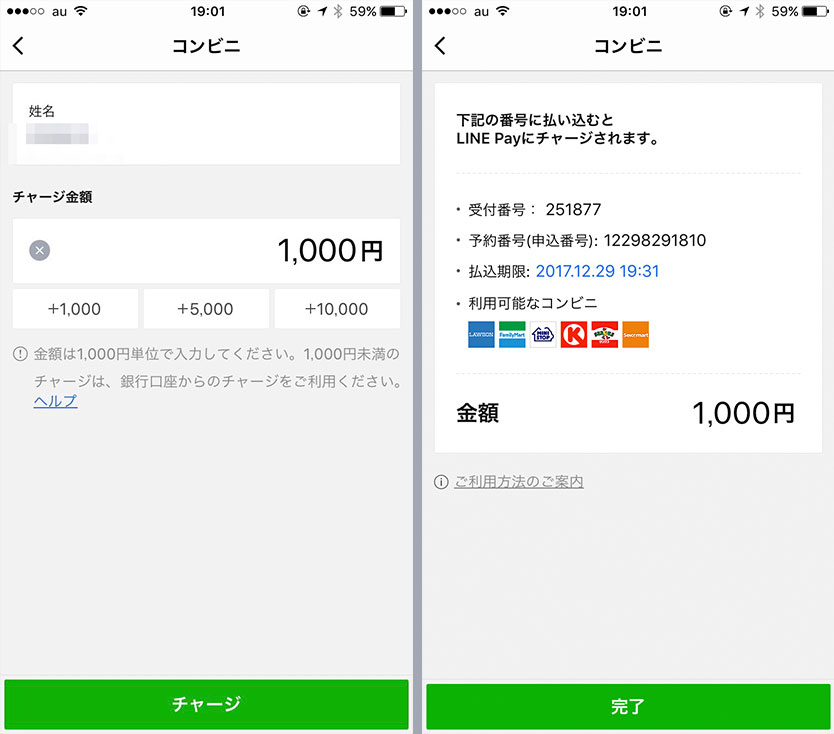
コンビニにその番号を持っていき、表示されている「払込期限」内に支払いを済ませることでチャージが完了します。もし「払込期限」内に支払いが出来なかった場合でも、同じ手順で予約番号を表示させることが出来ます。
銀行口座からのチャージ
「銀行口座」でのチャージは、自分の銀行口座情報を登録することによって、窓口やATMに行くことなく、口座からダイレクトにチャージすることができます。
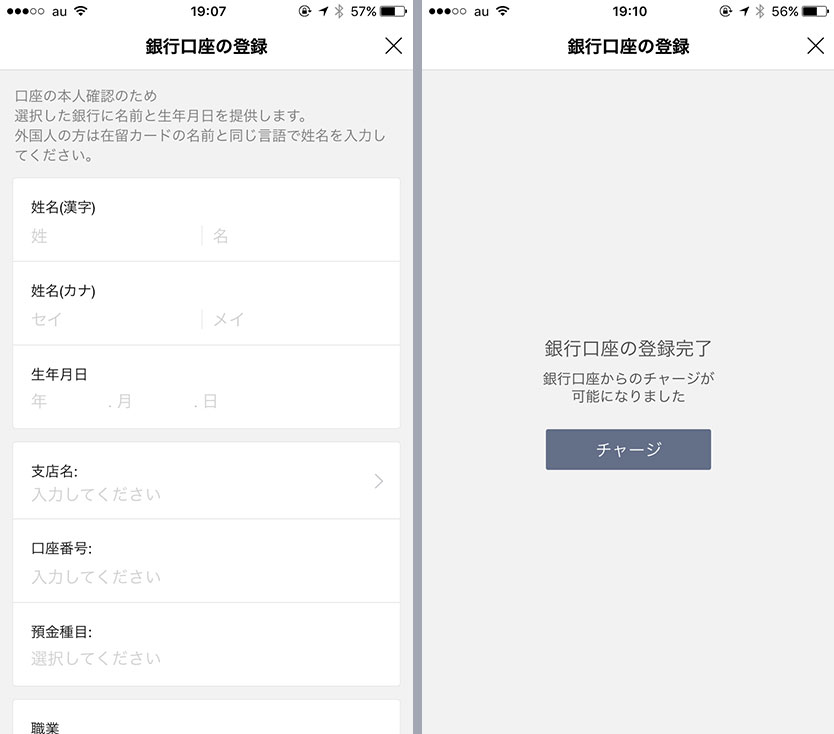
銀行口座を登録しておけば、いちいちコンビニに行く必要もなくなりますし、LINE Payが認める「本人確認」も完了しますので、送金・出金機能が使えるようになっちゃいます(●^o^●)♪
LINE

開発:LINE Corporation
掲載時の価格:無料
Ver:iOS 8.6.1 / Android 端末により異なります